1、首先打开PS软件,点击菜单栏“文件”---“新建”,设置好宽度高度,创建空白文件
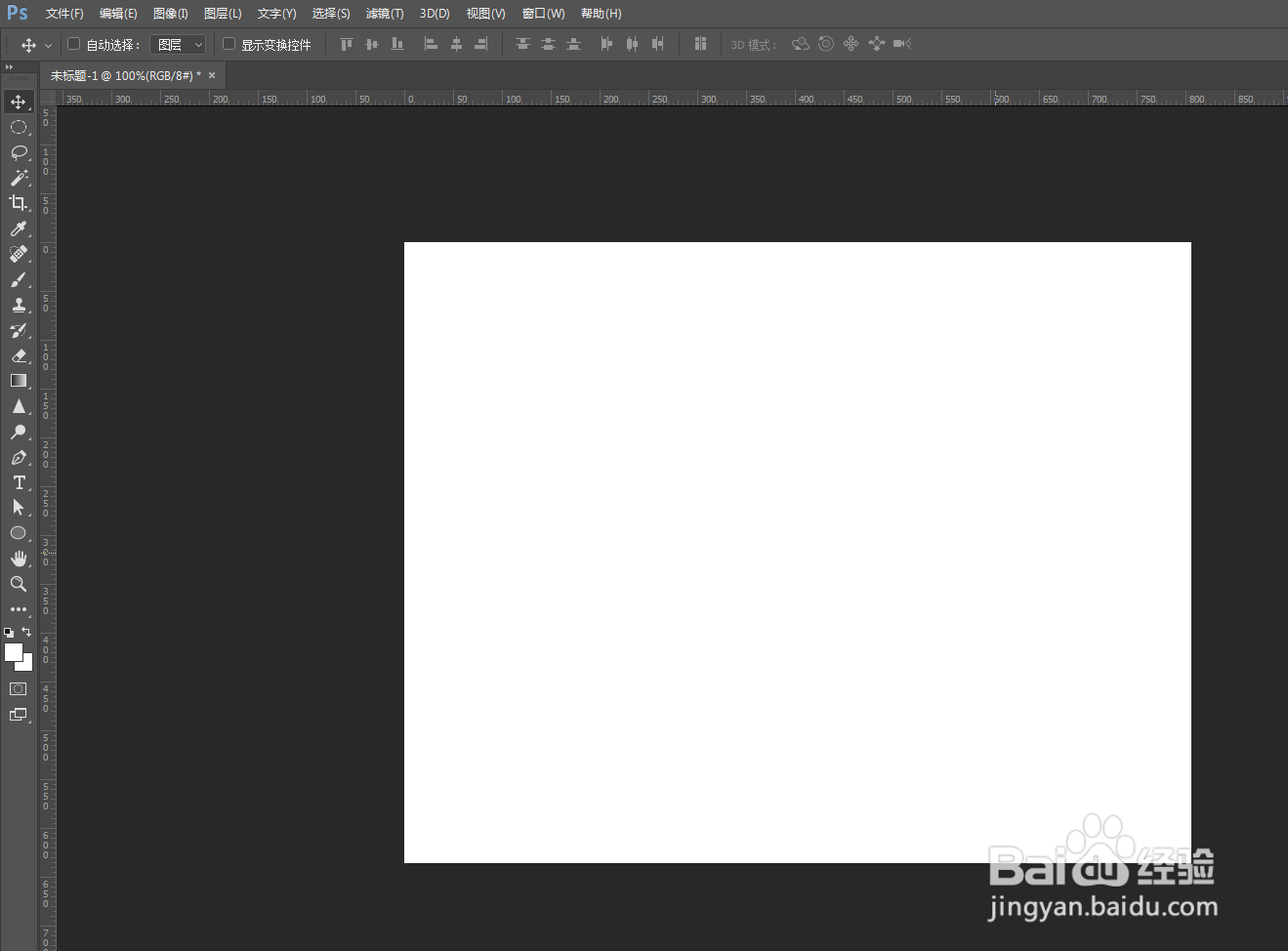
2、从工具栏找到“椭圆工具”,或者使用快捷键U,绘制两个椭圆,填充白色,加上黑色描边,移到相对应位置
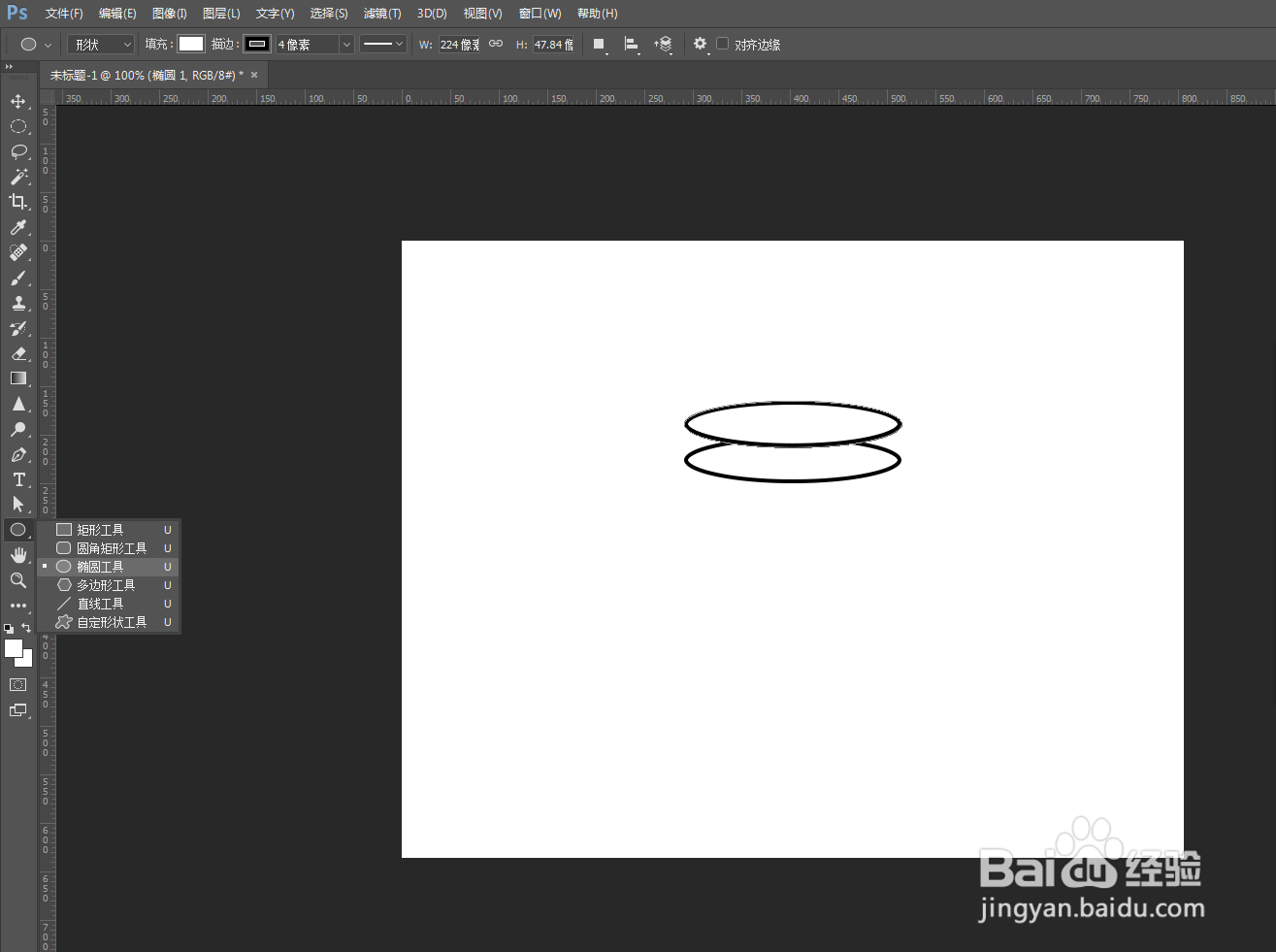
3、再从工具栏找到“矩形工具”,绘制一个矩形,移到相对应位置,放到底层
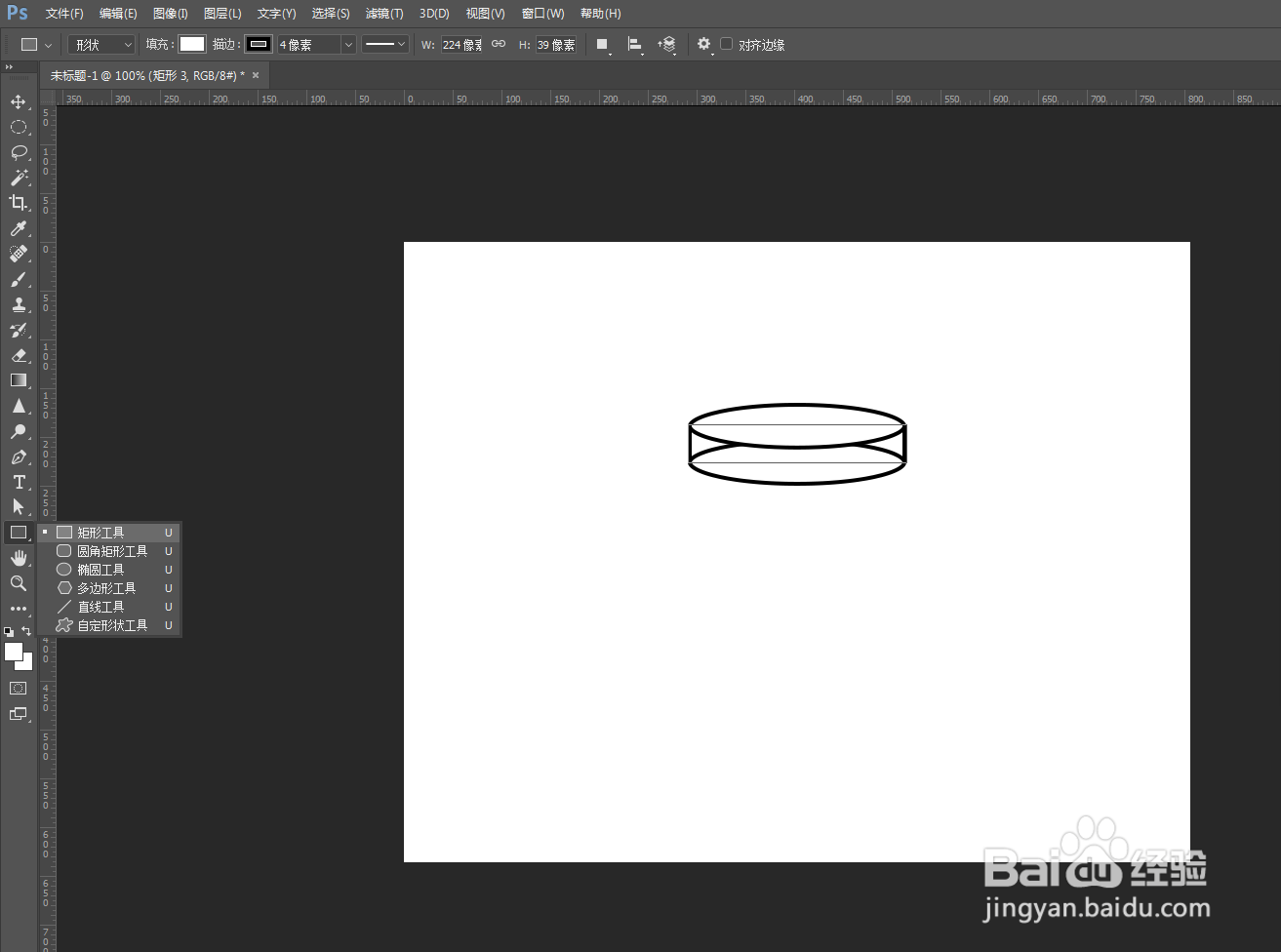
4、然后选中椭圆和矩形两个图层,右键点击“合并形状”
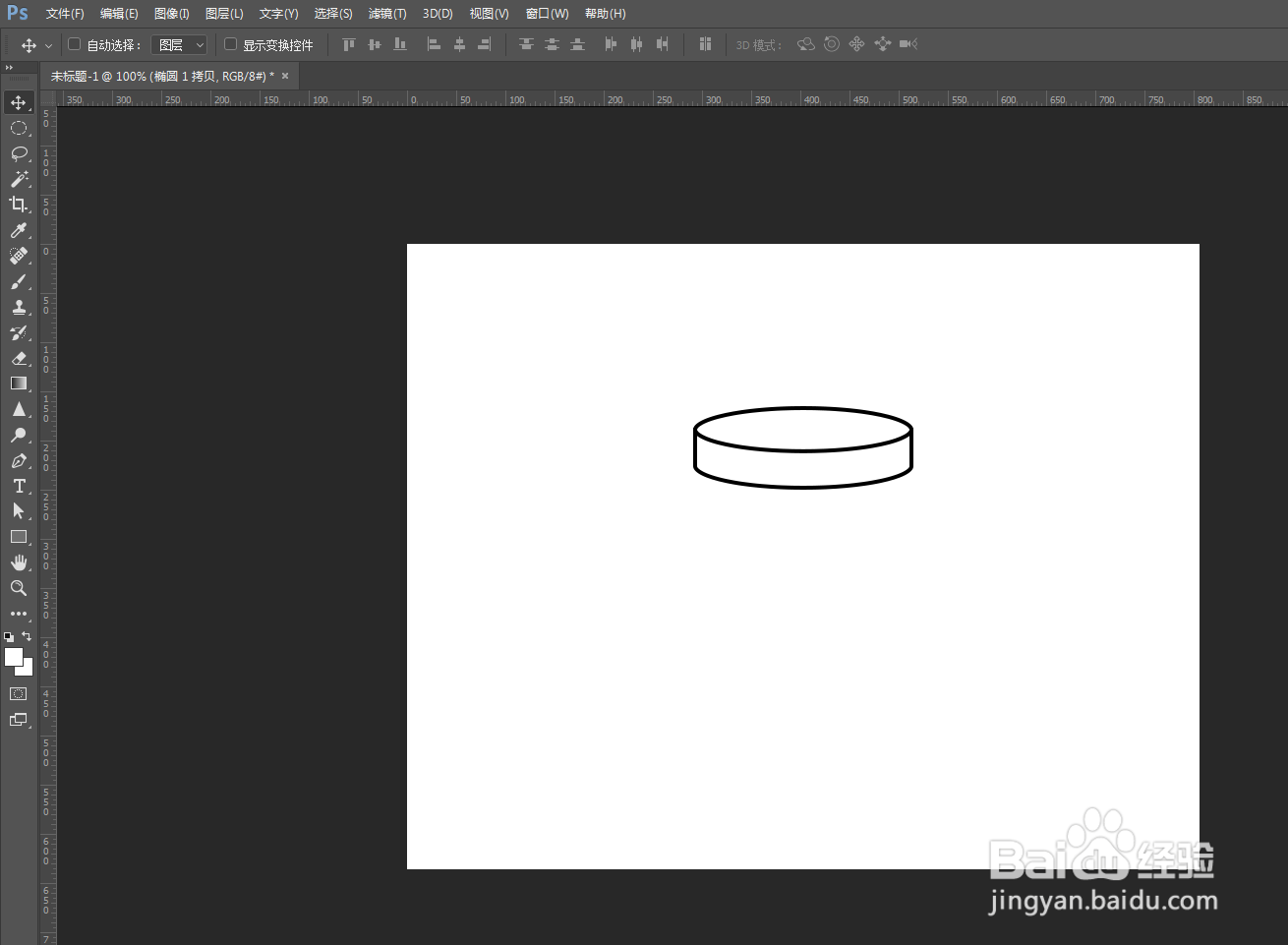
5、最后用“圆角矩形工具”,绘制四个圆角矩形,移到相对应位置,放到底层
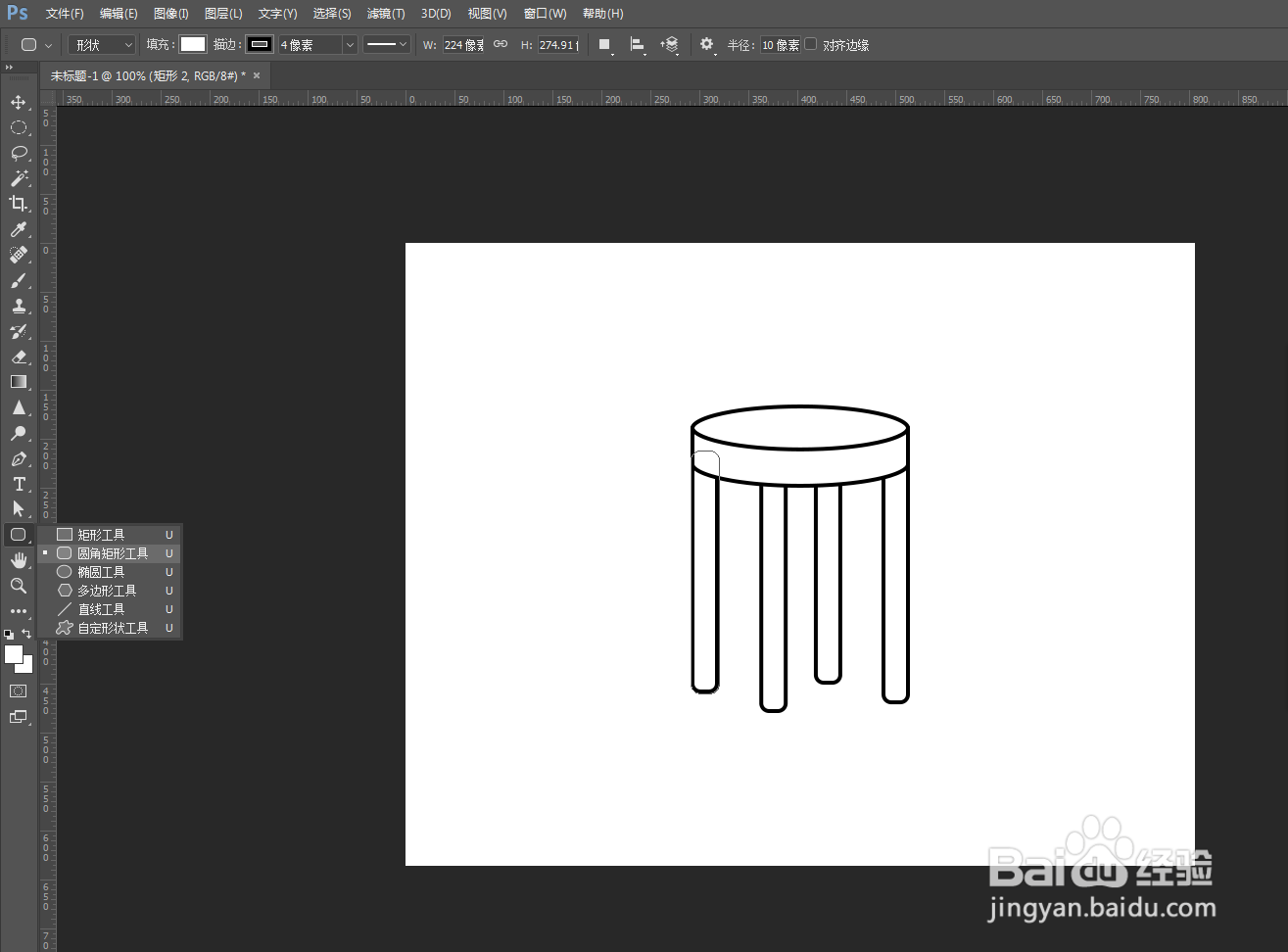
6、这样就做出简约的圆椅子图案

时间:2024-10-11 23:22:07
1、首先打开PS软件,点击菜单栏“文件”---“新建”,设置好宽度高度,创建空白文件
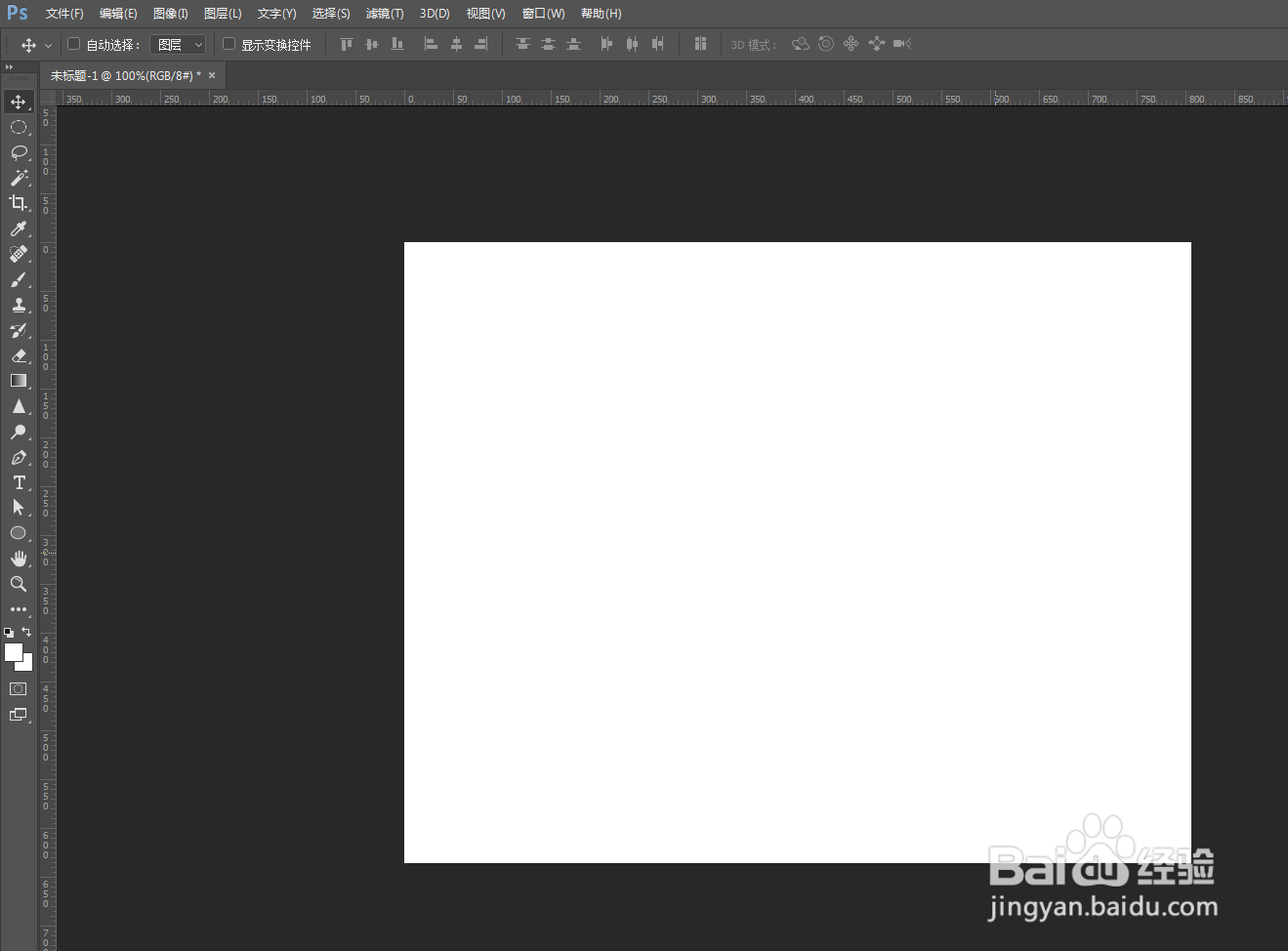
2、从工具栏找到“椭圆工具”,或者使用快捷键U,绘制两个椭圆,填充白色,加上黑色描边,移到相对应位置
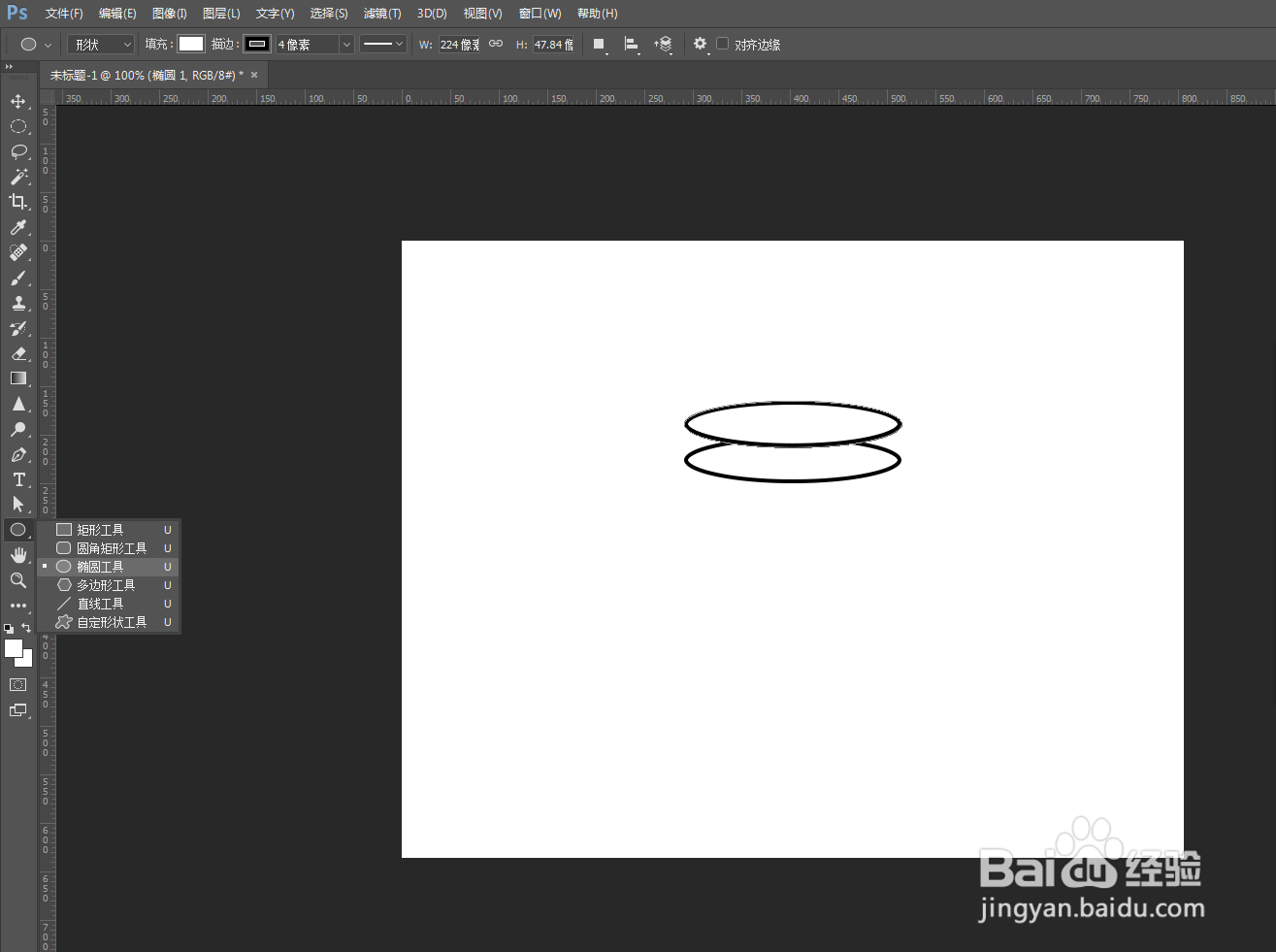
3、再从工具栏找到“矩形工具”,绘制一个矩形,移到相对应位置,放到底层
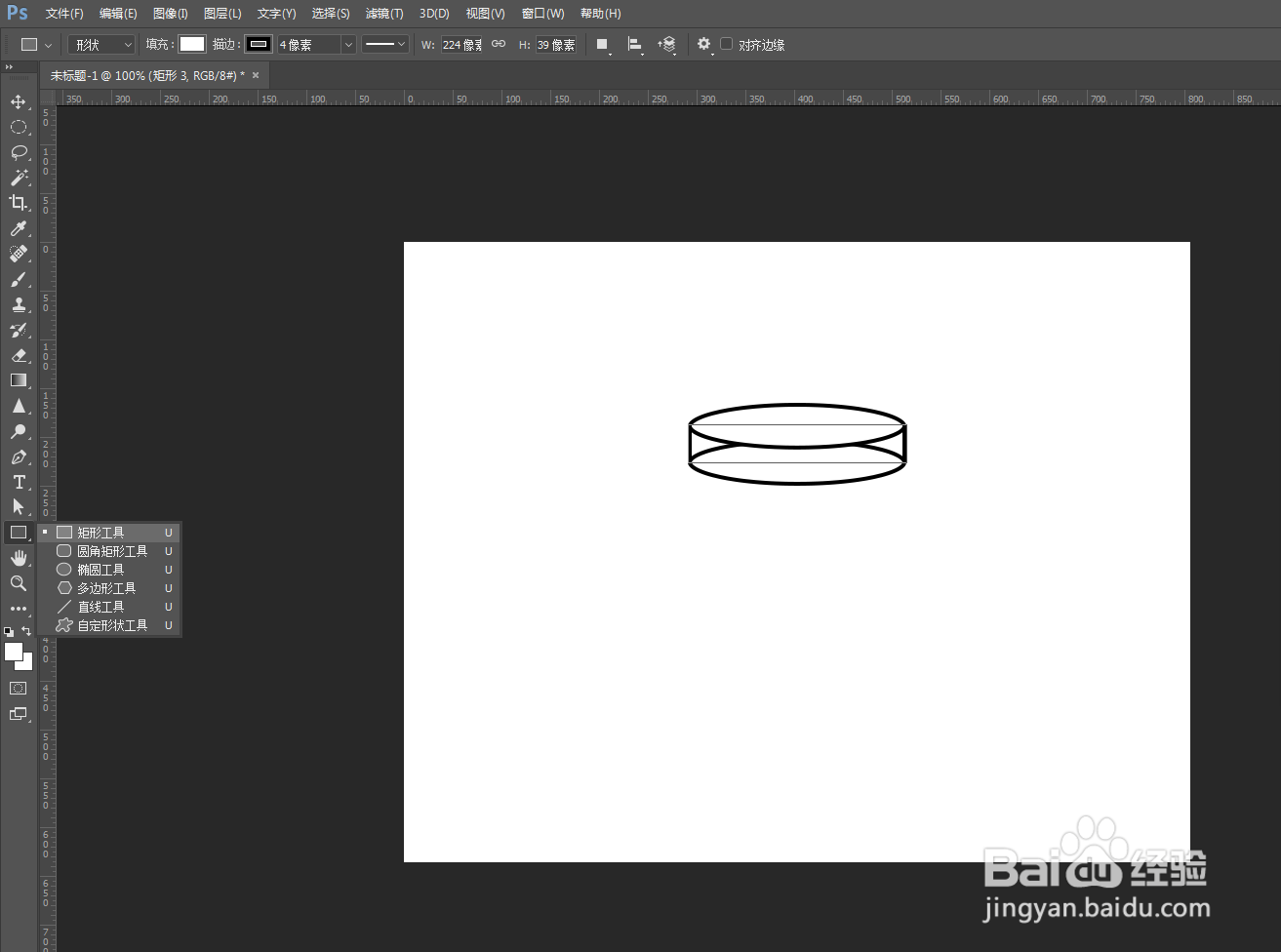
4、然后选中椭圆和矩形两个图层,右键点击“合并形状”
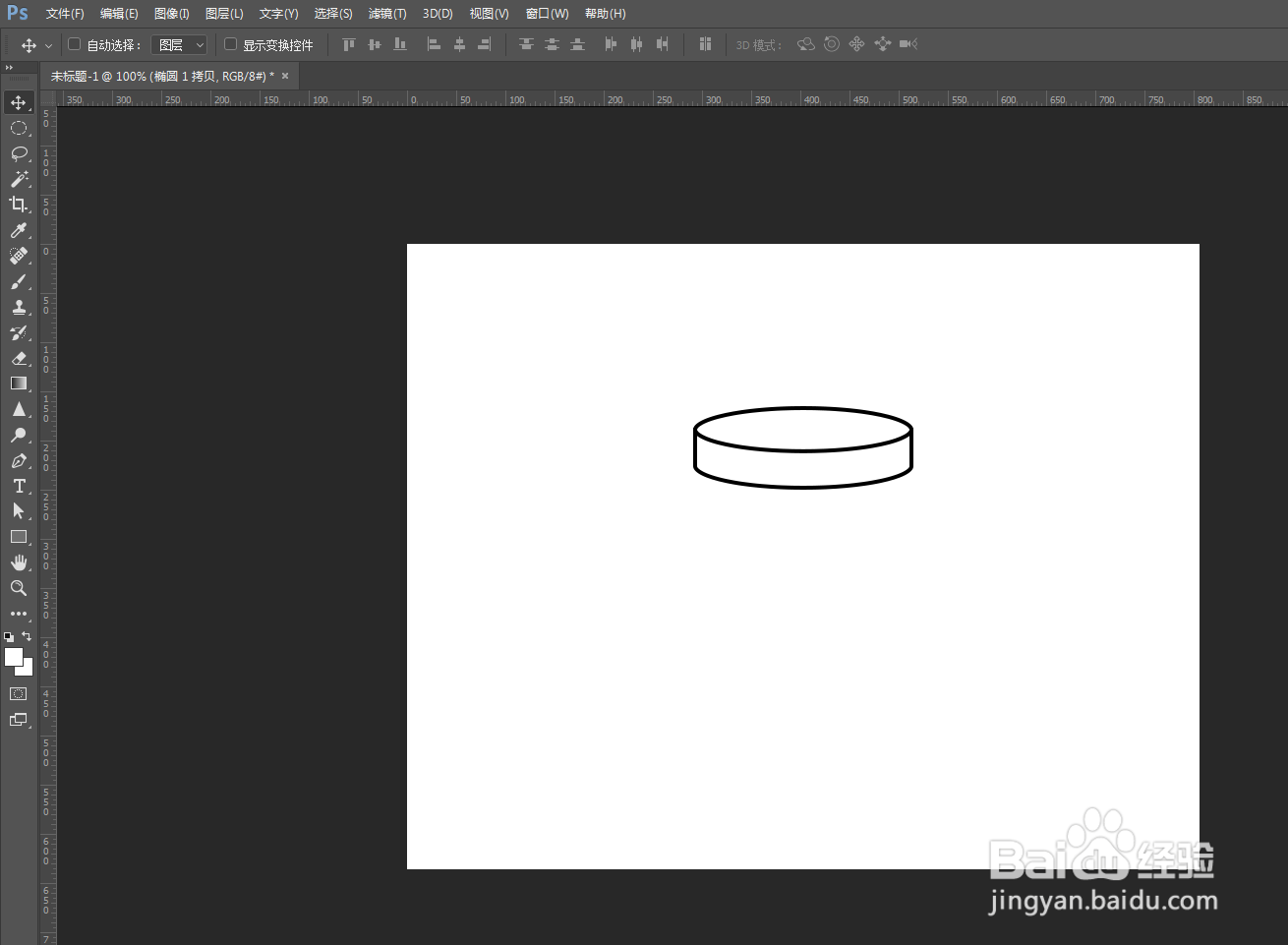
5、最后用“圆角矩形工具”,绘制四个圆角矩形,移到相对应位置,放到底层
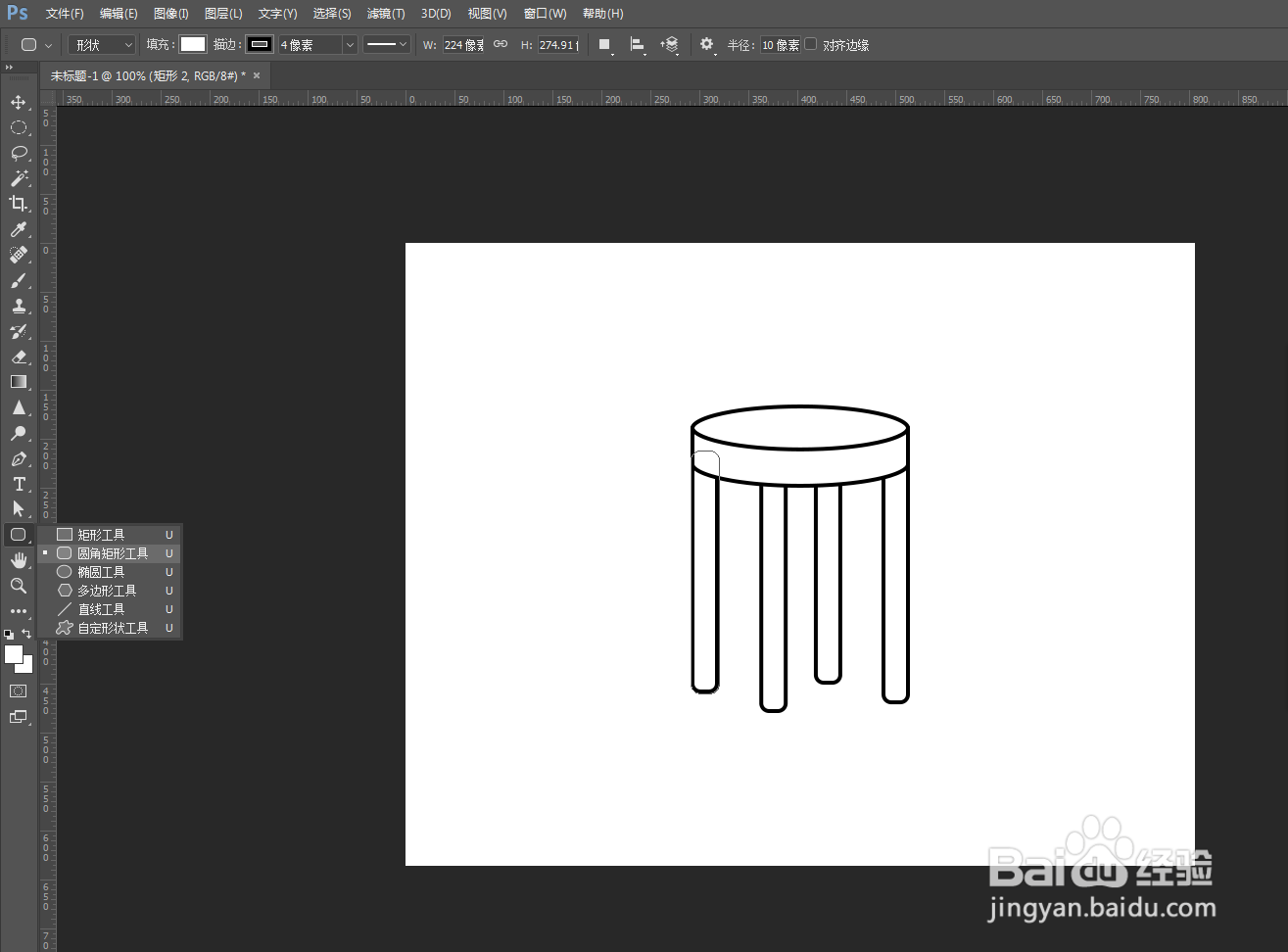
6、这样就做出简约的圆椅子图案

